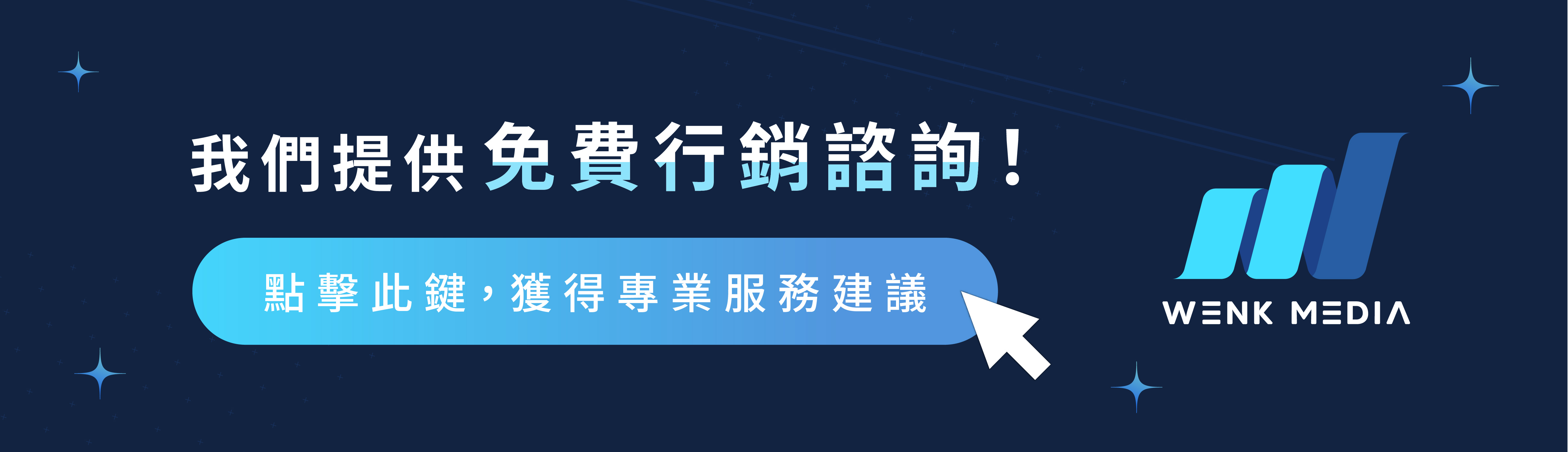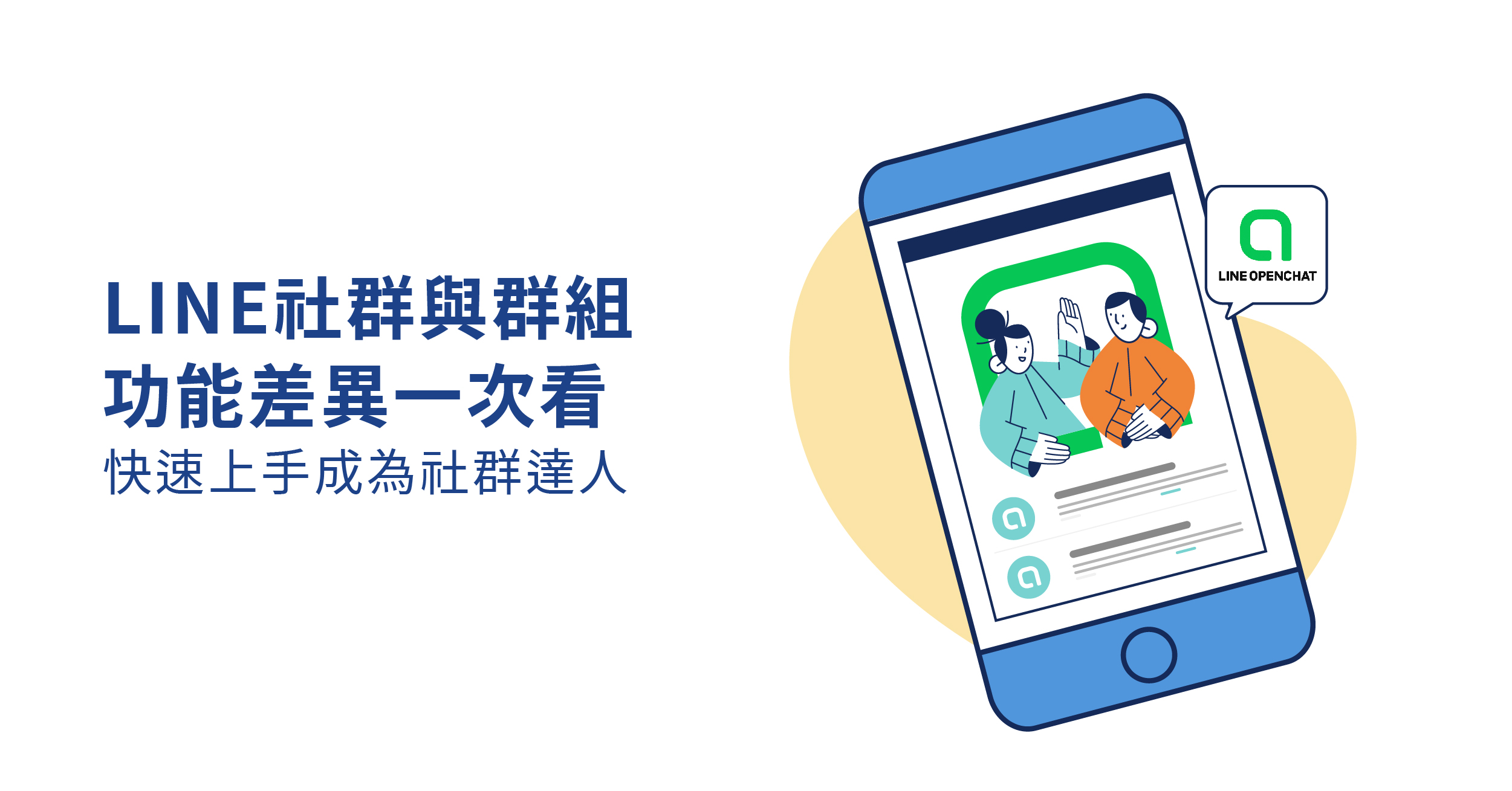
LINE 因為豐富且好上手的社交功能,使它在臺灣成為目前最多人通用網路聊天軟體,基本上身邊的人們都是透過 LINE 來進行網路上的日常溝通。然而除了正常的一對一通訊之外,我們還能在 LINE 上創立群組,只要你被邀請進入群組內,你就能和群組成員一起聊天、分享。
而「LINE 社群」功能,則讓聊天互動變得更加彈性與便利。究竟 LINE 社群與我們熟悉的群組有什麼不同?又該如何建立 LINE 社群呢?接下來就帶你一起了解吧!
延伸閱讀:掌握 LINE VOOM STUDIO ,短影音也能輕鬆管理!

一、LINE 群組跟 LINE 社群差異
首先先列一張對照表給各位,雖然兩者看似用途相近,但仔細比較起來功能可是差不少呢!
以下列出幾個較明顯的差異處,各位也可以來比較看看!

1-1 人數差異
由表得知,社群與群組最明顯的差異之一就是人數,群組最多只能加入 500 位用戶,但社群足足能容納5000 人同時在一起討論。如擁有不少粉絲的KOL或是有一批忠實顧客的品牌,都適合用社群功能來快速與粉絲及顧客們互動。
1-2 管理員機制
相信各位都有碰過類似經驗,群組有時候會進入惡意用戶,入群後就開始隨意將其他用戶甚至連創立者一併踢出,導致自己用心經營的群組被惡意翻群。 而社群就設立了管理員機制,只有管理員才可以決定刪除用戶。

1-3 加入方式差異
除了傳統的用戶邀請之外,LINE 社群還可以透過搜尋功能,在搜尋頁面輸入關鍵字,便可找到欲加入的社群。不過有的社群並不是公開所有人自由加入,還需要輸入密碼或是回答問題待管理員審核才能入群唷!
1-4 歷史訊息
一直以來只要加入一個新的群組,是無法看到歷史訊息的。不過如果加入的是社群,是可以回看到過去180 天內的文字訊息,而圖片則是 30 天內,影音跟錄音檔是 14 天。管理者就不用每次有新人入群就得重發一次訊息了!
1-5 匿名聊天
這個功能大概是社群最大的優勢之一了!新加入群組的人會以一個新身份加入,你可以自定義喜歡的頭像跟暱稱進去跟大家聊天。不僅可以隱藏自己身分,甚至還可以跟社群的人來一場虛擬的角色扮演派對呢!

1-6 自動回應模式
社群上還有一個很吸引人的功能,那就是自動回應模式。管理員只要到社群後台的自動程式進行設定,當達到某些條件,機器人就會在社群自動發訊息,一共有3種模式的自動訊息回覆,以下進行簡單說明以及介紹。

1-6-1 歡迎訊息
每一位新成員剛加入社群時第一個會接收到的訊息。可以讓成員快速了解社群規則,也能讓人感受到被重視溫暖。
● 可設定組數:1
● 內容字數限制:500 字
1-6-2 預約訊息
管理員可以將訊息排定時間,時間一到就會準時發出至社群。適合用來提醒成員,關注或參與有時效性的活動。
● 可設定組數:5000
● 內容字數限制:500 字
1-6-3 關鍵字回應訊息
當成員在社群打出某個關鍵字,系統就會回覆特定訊息。能夠減輕管理員經營社群的負擔,當成員們詢問重複問題時,就會由機器人代為回答,既省時又快速!
另外,設定關鍵字時同一則回覆內容最多只能有 30 個關鍵字組,而且輸入時前面必須加「/」的符號,系統才會回覆內容。當管理員設定完訊息後,必須等數分鐘的時間,才會反應。
在社群上,所以一開始設定完沒反應是正常的呢!
● 可設定組數:1000組
● 內容字數限制:500 字
● 每組回應可對應關鍵字數:30個
● 關鍵字長度:20字

二、LINE 社群創立步驟

三、LINE 社群功能與注意事項
學會創立 LINE 社群之後,快來看看有哪些社群功能和哪一些事項需要注意吧!
LINE社群管理工具
「管理員圖示」增加了「反光特效動畫」,能讓群組內的用戶更輕鬆的識別出管理員。
(此功能LINE版本需更新至13.14.0以上,桌機版本需更新至8.2.0以上)
「自動回應模式」,在「預約訊息」的部分已經可以客製化設定日期,也可以將筆記本的重要貼文設定為歡迎訊息。
Live talk 功能
Live talk 功能是在 LINE 社群除傳送文字訊息外,也能通過語音的方式與成員們進行即時對話。
此功能可讓管理員們通過語音方式傳達訊息給其他成員們、讓群組的互動方式更多元,並增加成員間密切互動性。 藉由此功能讓使用者更加有參與感,給予使用者們一個可以在社群內盡情分享資訊的環境。
Live talk 功能說明
- 開始 Live talk 的權限:僅有社群管理員及共同管理員擁有權限開始 Live talk。詳見 使用方式
- 開始 Live talk 的最小單位:社群內達10人以上的聊天室即可分別使用 Live talk。
※子社群聊天室也可以個別使用 Live talk 功能。 - 持有權限:
– 主持人:持有營運及管理 Live talk 的相關權限(詳細說明)
– 發言者:可於 Live talk 內發言
– 聽眾:可收聽 Live talk - 參加權限:社群內的成員可參加 Live talk。 此外,若為允許非成員參加的 Live talk,則社群成員以外的用戶也可以聽眾身分參加。 但僅限社群成員可在 Live talk 內發言或送出回應。
- 參加人數上限:最多可供 1萬人參加。 包含主持人在內最多可設定 100 位發言者。
- 結束權限:僅社群管理員、該 Live talk 的主持人及共同主持人有權限結束 Live talk。 可使用的時間上限為48小時,超過48小時將自動結束。
- 注意事項:當 Live talk 內出現違反 LINE 社群使用條款的發言內容時,參加者可檢舉該 Live talk 或發言者。 檢舉方法請參閱此處說明。
分析功能
分析功能是提供管理員可針對所經營的社群進行深度觀察,可更有效率的管理與增長社群,清楚掌握社群的活躍度。可依據不同需求查看「特定時間區間」的成員與訊息數據。管理員能藉由使用「分析」功能,為社群帶來更加完善的營運以及管理資訊,並讓使用 LINE 社群的用戶們得到最理想的交流空間。
分析功能說明
使用「分析」功能時,請參考以下事項:
- 必須為社群聊天室的管理員或共同管理員才可以使用。詳見使用方法
- 可選擇想查看的數據區間,提供六種時間區間(7、14、30、90、180、360天)做為選擇。
- 僅支援手機版,不支援電腦版及手錶版本。
- 後台統計數據彙整需要時間,並非即時數據。
子社群聊天室功能
可在 LINE 社群建立多個子社群聊天室。此功能可以讓管理員根據主題或是用戶性質進行分群管理。
子社群聊天室功能說明
使用子社群聊天室功能時,請參考以下事項:
- 單一社群聊天室人數上限為5000人(不分主或子社群聊天室)。
- 主社群聊天室與子社群聊天室中皆可以設定自動程式功能。
- 主社群聊天室與子社群聊天室將共享記事本 (主聊天室建立的記事本貼文將可在子聊天室查看)。
- 子社群參與者可以邀請其他人加入子社群,而被邀請者可以只參與子社群聊天室,不會強制加入到主社群聊天室。
- 成員管理、權限管理、允許公開相關設定、允許搜索之功能僅能在主社群設定。詳見使用方式
一個主社群底下可建立多個子社群,管理員們可透過更新子社群的封面照片來辨別不同子社群,更換照片會連動該子社群的聊天室背景,加強子社群鑑別度!

路徑:子社群右上角「≡」>其他設定>子社群聊天室封面照片
3-1 相簿功能
在 LINE 社群中是沒有相簿功能的,如果想要集中管理照片,建議可以設立記事本,然後將照片用留言方式附在記事本上。
3-2 公開性
雖然外人無法得知社群內部的內容,但仍可以透過搜尋欄搜尋到社群的名稱。如果沒有設立審核機制,會讓很多不知名人士透過搜尋而加入社群,或是來惡意宣傳廣告,這一點創辦人需要多加留意。
3-3 發言限制
在社群中,你的發言必須遵守 LINE 的社群守則,除了發出不雅訊息之外,你也不能打出自己的 LINE ID 。如果被AI偵測到有頻繁不當的發言,你不僅會被系統禁言,嚴重的話甚至會讓你在該帳號的所有社群都無法發言一段時間唷!
另外,管理者也可以設定敏感關鍵字,在社群內若打出關鍵字則會無法顯示。就算是沒有被規範到的文字,也可以透過手動將你的訊息刪除。 所以使用社群的用戶,就不能像群組一樣想說什麼就說什麼,肆無忌憚的發言唷!

四、LINE社群廣告
LAP為LINE平台中的成效型廣告,透過即時競標模式,讓品牌主自行設定預算及受眾優化廣告成效,達成效益最大化,廣告會跟著使用者的瀏覽足跡自動優化與投遞,讓廣告精準投放在社群平台,自然地呈現於LINE服務的各個版位中,LINE社群也是廣告版位之一,以協助廣告主拉近與使用者間的距離。

延伸閱讀:【 2023 LINE 行銷必看】LINE LAP 成效型廣告最新完整教學攻略
現在可以使用電腦版搜尋感興趣的社群聊天室了喔!LINE社群(OpenChat)官方網站: 請點擊進入LINE社群官方網站 。LINE電腦版中也新增了LINE社群入口!或是可直接透過Google或Yahoo等搜尋網站上找到想要加入的社群聊天室或探索特定社群主題。若是社群管理員,已經建立的社群聊天室也將有更多的機會給其他感興趣的LINE使用者查看與加入。
結語
有用過 LINE 群組的你一定開始感覺到兩者差異不同了吧?如果你想要創造能聊共同話題的地方、專屬個人的粉絲團、推廣產品最新資訊的平台,不妨可以考慮看看使用 LINE 社群呢!如果還想知道更多 LINE 相關的系統服務。掌握最新的行銷快訊及產業洞察,記得要鎖定維肯媒體。有 LINE 相關專業服務需求,歡迎透過下方表單聯繫我們!